Chapitre 3 : Gestion des objets de services de domaine Active Directory
· Créer des utilisateurs Active Directory
· Modifier et supprimer des utilisateurs Active Directory
Prérequis :
· Un serveur Windows Server 2012 Version standard « GUI-DC1»
· Une machine Windows 10 membre du domaine « ista.ma » pour le test.
Tâche 1 : Création des utilisateurs
1) Supprimer tous les comptes créés dans les TP précédents.
6) Enter les informations du compte en cliquant sur « Compte »
· Prénom : « Fatima »
· Nom : « QARA »
· Nom complet : « Fatima QARA »
· Nom de l’ouverture de session : « fatimaqara@ista.ma »
· Date d’expiration du compte : Jamais
· Le mot de passe n’expire jamais : option activée
7) Créer les utilisateurs du tableau ci-dessous :
Attributs
|
Compte 1
|
Compte 2
|
|---|---|---|
| Nom | QARA | QARA |
| Prénom | Youness | Maryam |
| Nom complet | Youness QARA | Maryam QARA |
| Nom d’affichage | Youness QARA | Maryam QARA |
| Nom de l’ouverture de session | younessqara | Maryamqara |
| Le mot de passe n’expire jamais | Oui | Oui |
| Date d’expiration de compte | Jamais | Dans un mois |
| Mot de passe | Ok123456 | Ok123456 |
| Protéger contre la suppression accidentelle | Non | Oui |
Remarque : On peut afficher les commandes PowerShell utilisées lors de la création d’un compte graphiquement.
Tâche 2 : Modification des comptes utilisateurs :
2) Modifier le nom d’ouverture de session : « younessqara » à « qarayouness »
3) Configurer la date d’expiration du compte (Dans 2 mois)
4) Forcer la modification du mot de passe lors de la prochaine connexion.
5) Configurer l’ordinateur « PC1 » comme le seul ordinateur qui peut ouvrir une session à l’aide du compte « Youness QARA »
6) Configurer les horaires d’accès au compte « Youness QARA » de 8H00 à 18H00 du Lundi au Vendredi.
Tâche 3 : Suppression d’un compte utilisateur
1) Supprimer le compte « Youness QARA»
2) Supprimer le compte « Fatima QARA »
· Décocher l’option « Protéger contre la suppression accidentelle » et refaire les étapes précédentes
Ou
· Dans la console « Utilisateurs et ordinateurs Active Directory », cliquer sur « Affichage » puis cocher la case « Fonctionnalités avancées »
· Afficher les propriétés du compte « Fatima QARA » et cliquer sur l’onglet « Objet » puis décocher la case « Protéger l’objet des suppressions accidentelles »











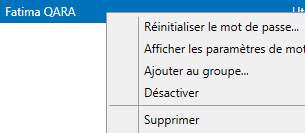






Aucun commentaire:
Enregistrer un commentaire